《战地5》中很多玩家都会遇到一些黑屏的问题,这让很多玩家非常的难受,但是也不知道怎么解决这个问题,那么这个问题怎么解决呢?今天小编就给大家带来黑屏问题的解决方法,希望能对大家有所帮助,一起来看看吧。

黑屏问题解决方法分享
解决办法一:更新显卡驱动,调整显卡驱动配置
1、以英伟达显卡为例,打开GeForceExperience检测最新驱动
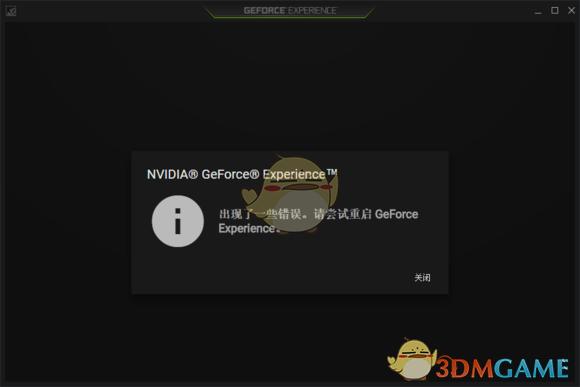
2、如果打开时遇到此报错
快捷键win R打开运行,输入services.msc打开系统服务

3、找到NVIDIA Telemetry Container服务,把此服务改为自动启动,然后启动此服务


4、登录英伟达账号,点击驱动程序,检测最新显卡驱动,下载并更新驱动到最新
5、驱动更新到最新后,在Windows快捷栏目里找到英伟达,右键点击后,选择NVIDIA控制面板

6、选择3D设置——管理3D设置——点击程序设置,选择添加,添加战地5

7、选择CUDA-GPUs,从全局设置修改为独显
点击确定保存
重启游戏即可
解决办法二:重置配置文件

1、找到系统盘目录下-文档-Battlefield V文件夹
具体路径为“(C:\Users(用户)\“用户名”\Documents(文档)\Battlefield V)”
里面的内容为战地5本地缓存以及设定配置文件,把这些文件先备份一份然后进行删除然后进游戏游玩

2、如果还是遇到黑屏问题,在黑屏时候可以移动光标,把光标移动到右下连续点击几次可以度过黑屏情况
,




